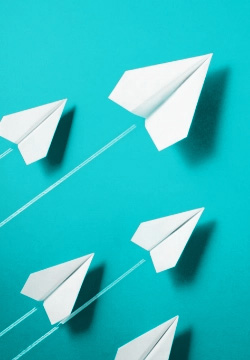是否有常用的列印喜好設定呢?覺得每次列印前都要反覆設定很麻煩?金儀教您實用的印表機列印設定,優化列印流程、提升辦公效率!
請依以下步驟操作:
STEP 1. 開啟任意檔案
1. 打開一份Word空白文件,點選[檔案][列印]後,再點選[印表機內容]![[ 列印 ] Q. 如何將印表機列印喜好設定新增「我的最愛設定」? [ 列印 ] Q. 如何將印表機列印喜好設定新增「我的最愛設定」?](/storage/architecture/page~107/page~115/page~129/2020/1216/1.jpg)
STEP 2. 追加「我的最愛設定」
2. 在我的標籤中更改所要的設定,在原稿尺寸中選[A3]3. 在列印種類選[雙面]
4. 點選[追加]
![[ 列印 ] Q. 如何將印表機列印喜好設定新增「我的最愛設定」? [ 列印 ] Q. 如何將印表機列印喜好設定新增「我的最愛設定」?](/storage/architecture/page~107/page~115/page~129/2020/1216/2.jpg)
STEP 3. 儲存設定
5. 在名稱中輸入所想的名稱,如:[A3雙面]6. 點選[全選]
7. 點選[確定]
![[ 列印 ] Q. 如何將印表機列印喜好設定新增「我的最愛設定」? [ 列印 ] Q. 如何將印表機列印喜好設定新增「我的最愛設定」?](/storage/architecture/page~107/page~115/page~129/2020/1216/3.jpg)
STEP 4. 完成
8. 在[我的最愛設定]中就會看到新增的快捷設定![[ 列印 ] Q. 如何將印表機列印喜好設定新增「我的最愛設定」? [ 列印 ] Q. 如何將印表機列印喜好設定新增「我的最愛設定」?](/storage/architecture/page~107/page~115/page~129/2020/1216/4.jpg)